Tipo de prueba de certificación
Sigue los pasos de esta sección si usaste el tipo de plan de prueba de certificación para tu integración de Matter. Los planes de pruebas de certificación son específicos para la certificación de Matter y no se pueden editar.
Antes de enviar tu Matter integrationpara la revisión de certificación, asegúrate de completar los siguientes pasos:
Revisión de los resultados de las pruebas: Valida los resultados de Google Home Test Suite y cualquier material adicional que se aplique a la certificación del dispositivo.
Si el dispositivo Matter es un puente de Matter, se requieren los resultados de Test Suite para todos los dispositivos que se enumeran en el documento de certificación de Connectivity Standards Alliance (Alliance).
Revisión del perfil de la empresa: Confirma la precisión de la información de la empresa. No puedes solicitar la certificación si no completaste el perfil de tu empresa.
Revisión de políticas: Verifica que tu integration cumpla con los lineamientos de las políticas de Google.
- Sube las imágenes del producto de antes y después antes de crear una versión.
- La prueba de campo debe finalizar antes de que envíes una versión para la certificación. Cada Field Trial se realiza en una versión específica de tu integration, y los resultados de cada Field Trial se asocian con la versión correspondiente.
- Asegúrate de haber completado las pruebas de puesta en marcha para los usuarios de producción (no solo para los usuarios de desarrollador y Field Trial).
Si tu integración incluye Información de la app, es posible que debas enviar un video para la verificación y, así, acelerar la revisión de la certificación. Sigue este proceso para registrar la puesta en marcha de tu dispositivo con tu app:
- Vinculación rápida
- Cómo escanear un código QR
- Cómo elegir tu app en el selector de aplicaciones
- Cómo conectar tu dispositivo en la app
- Cómo compartir tu dispositivo desde la app en Google Home app (GHA)
Si tu dispositivo admite Cloud-to-cloud y Matter, proporciona videos que muestren la deduplicación exitosa. Se deben registrar los siguientes flujos de puesta en marcha:
Comisión con Cloud-to-cloud y, luego, Matter:
- Cómo vincular tu dispositivo con Cloud-to-cloud
- Muestra el dispositivo en GHA
- Vuelve a vincular el mismo dispositivo con Matter.
- Mostrar los dispositivos que se fusionan en uno en GHA
Comisión con Matter y, luego, Cloud-to-cloud:
- Cómo vincular tu dispositivo con Matter
- Muestra el dispositivo en GHA
- Vuelve a vincular el mismo dispositivo con Cloud-to-cloud.
- Mostrar los dispositivos que se fusionan en uno en GHA
Muestra una respuesta de SYNC de ejemplo que capture el ID único Matter del dispositivo.
Sube tus videos con el botón Documentación de carga de la figura 1 cuando envíes tu integración.
Envía tu integración para su certificación
Una vez que se completen todas las revisiones, podrás enviar tu integrationpara su certificación.
Ir a la consola de Google Developers
- Ve a Matter > Certificar.
- Los integrations que estén listos para enviarse aparecerán en la sección Integrations para certificación.
- Si el estado es No listo, haz clic en Ver problemas para ver las instrucciones sobre cómo continuar.
- En la Figura 1, selecciona los resultados de la lista desplegable Seleccionar resultado de la prueba que se incluirán en el proceso de certificación.Test Suite
- Crea y sube un archivo ZIP (con el botón Subir documentación de la figura 1) que contenga lo siguiente:

Figura 1: Documentación para el tipo de prueba de certificación - Tus resultados de Field Trial con las respuestas en una hoja de cálculo no editable, si corresponde.
- Un video de tu app que se muestra en el selector de aplicaciones.
- Documentación que verifique que eres propietario del PID, incluido el certificado de Alliance que indique que tu producto está certificado para Matter. Haz clic aquí para ver un ejemplo.
- Asegúrate de que todas las secciones de la página Enviar certificación estén completas y de que se haya subido toda la información requerida.
- Cuando esté todo listo, haz clic en Enviar.
Una vez que se envíe, tu integration aparecerá en la sección Enviado para certificación.
Los resultados de la revisión de certificación se enviarán a la dirección de correo electrónico proporcionada en la sección Contactos del desarrollador. Una vez que se certifique tu integration , podrás elegir si lanzar tuintegration de inmediato o más tarde.
Si se rechazó la revisión, consulta Cómo verificar el estado de la certificación para obtener más información.
Tipo de prueba de interoperabilidad de CSA
Sigue los pasos de esta sección si usaste el tipo de plan de prueba de interoperabilidad de CSA para tu integración de Matter. Los planes de pruebas de interoperabilidad de CSA te permiten omitir la etapa de pruebas en Google Home Developer Console y, en su lugar, usar los resultados de tu Interop Lab de CSA. Esta opción de prueba está disponible para todos los tipos de dispositivos compatibles.
Antes de enviar tu Matter integrationpara la revisión de certificación, asegúrate de completar los siguientes pasos:
Revisión del perfil de la empresa: Confirma la precisión de la información de la empresa. No puedes solicitar la certificación si no completaste el perfil de tu empresa.
Revisión de políticas: Verifica que tu integration cumpla con los lineamientos de las políticas de Google.
Sube las imágenes del producto de antes y después antes de crear una versión.
Asegúrate de haber completado las pruebas de puesta en marcha para los usuarios de producción (no solo para los usuarios de desarrollador y Field Trial).
Envía tu integración para su certificación
- Ve a Matter > Certificar.
- Los integrations que estén listos para enviarse aparecerán en la sección Integrations para certificación.
- Si el estado es No listo, haz clic en Ver problemas para ver las instrucciones sobre cómo continuar.
- Crea y sube (con el botón Subir documentación de la Figura 2) un archivo ZIP que contenga lo siguiente:
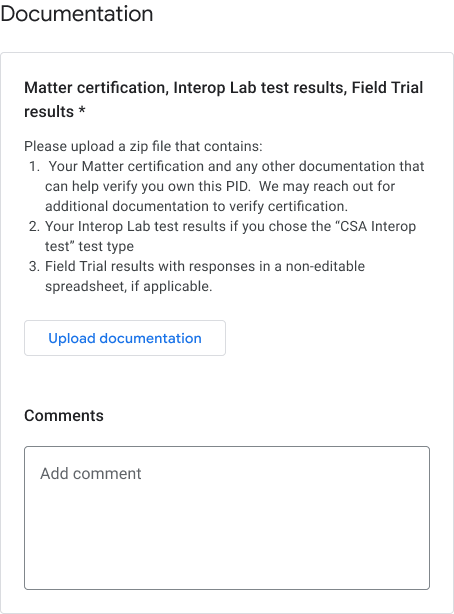
Figura 2: Documentación para el tipo de prueba de interoperabilidad de CSA - Resultados de la prueba de Interop Lab
- Documentación que verifique que eres propietario del PID, incluido el certificado de Alliance que indique que tu producto está certificado para Matter. Haz clic aquí para ver un ejemplo.
- Asegúrate de que todas las secciones de la página Enviar certificación estén completas y de que se haya subido toda la información requerida.
- Cuando esté todo listo, haz clic en Enviar. Una vez que envíes tu integration, aparecerá en la sección Se envió para la certificación.
Los resultados de la revisión de certificación se enviarán a la dirección de correo electrónico proporcionada en la sección Contactos del desarrollador. Una vez que se certifique tu integration , podrás elegir si lanzar tuintegration de inmediato o más tarde.
Si se rechazó la revisión, consulta Cómo verificar el estado de la certificación para obtener más información.
Cancelar el envío
Se puede cancelar cualquier integrationque aparezca en la sección Enviado para certificación.
- Selecciona la integration versión que deseas retirar y haz clic en Retirar.
- En el diálogo de confirmación, haz clic en Retirar para confirmar.
Después de retirar la versión, esta se mueve de nuevo a la sección Integrations for certification y el estado vuelve a ser Ready.
Estados de la consola
Los siguientes estados de la consola se encuentran en la fase de certificación:
| Sección | Estado | Descripción | Requisito | Próximos pasos |
|---|---|---|---|---|
| Integrations para la certificación | Listo | Esta versión del integration está lista para enviarse a la revisión de certificación. |
Se usa el ID del proveedor emitido por Alliance (no el VID de prueba). Se envió el perfil de la empresa. |
Envía esta versión del integration para la revisión de la certificación. |
| Integrations para la certificación | No está lista | Esta versión del integration no cumplió con los criterios. |
No se usa el ID del proveedor emitido por Alliance. No se envió el perfil de la empresa. |
|
| Se envió para la certificación | En revisión | Esta versión de integration está en proceso de certificación. | Se envió correctamente. |
Espera la aprobación. o
Retira el envío si lo deseas. |
| Se envió para la certificación | Aprobada | Se aprobó el envío de la certificación para esta versión de integration y se puede lanzar. |
|
Lanza o programa el lanzamiento de esta versión de integration. |
| Se envió para la certificación | Rechazado | Esta versión del integration no cumplió con los criterios de certificación y no se puede volver a enviar. | No se cumplieron los criterios de aprobación. |
Consulta los problemas que se indican en la consola. Crea una nueva versión que cumpla con los criterios de aprobación y envíala para su certificación. o
Proporciona una justificación para las pruebas de certificación fallidas, si corresponde. |

